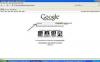Iestatiet tīkla printeri, lai varētu drukāt bezvadu režīmā.
Tīkla printeris izveido savienojumu ar vietējo tīklu, izmantojot Wi-Fi vai Ethernet savienojumu. Iestatiet tīkla printeri savā MacBook Pro, konfigurējot printeri, lai tas pievienotos jūsu bezvadu savienojumam vai īslaicīgi pievienojot datoru pie printera, izmantojot USB kabeli un izmantojot printera iestatīšanas palīga programmatūru vai programmatūras atjauninājumu jūsu MacBook datorā Pro. Tā kā operētājsistēmā Mac OS X v10.6 ir programmatūra vairākiem desmitiem printeru, iespējams, varēsit vienkārši palaist programmatūras atjauninājumu, lai instalētu atjauninātos printera draiverus. Varat arī lejupielādēt programmatūru no Apple vietnes.
Printera ar Wi-Fi iespēju pievienošana
1. darbība
Ieslēdziet printeri un izmantojiet tā LCD ekrānu, lai atlasītu savu Wi-Fi tīklu, vai pievienojiet printeri maršrutētājam, izmantojot Ethernet kabeli. Skatiet savu lietotāja rokasgrāmatu, ja neesat pārliecināts par šo procedūru. Ja izmantojat Wi-Fi savienojumu, ievadiet tīkla paroli, izmantojot printera skārientaustiņus. Ja jūsu printerim nav skārientaustiņu, skatiet 2. sadaļu.
Dienas video
2. darbība
Atveriet savu MacBook Pro un ekrāna augšējā kreisajā stūrī noklikšķiniet uz Apple ikonas. Atlasiet "Programmatūras atjaunināšana" un gaidiet, līdz Apple apkopos visus printera atjauninājumus, kas tika instalēti jūsu Mac OS X instalācijas diskā. Atsevišķus atjauninājumus skatiet Apple atbalsta printeru un skeneru programmatūras tīmekļa lapā. Instalējiet visus piemērojamos programmatūras atjauninājumus un restartējiet datoru.
3. darbība
Noklikšķiniet uz Apple ikonas un atlasiet "System Preferences". Noklikšķiniet uz ikonas "Print & Fax" un noklikšķiniet uz pogas "+" loga kreisajā pusē zem lodziņa "Printeri". Opciju sarakstā izvēlieties savu jauno printeri. Ja jūsu printeris neparādās, turpiniet ar 2. sadaļu.
Pagaidu USB tīkla iestatīšana
1. darbība
Pievienojiet printeri un pievienojiet dažas papīra loksnes. Pievienojiet vienu USB kabeļa galu savam printerim, bet otru - MacBook Pro. Ieslēdziet savu printeri.
2. darbība
Instalējiet visu printera komplektācijā iekļauto programmatūru, ievērojot printera iestatīšanas norādījumus. Atveriet iestatīšanas palīga lietojumprogrammu, kas instalēta kopā ar jūsu printera programmatūru, lai sāktu Wi-Fi konfigurēšanu. Kad tiek prasīts, izvēlieties savu Wi-Fi tīklu un ievadiet savu paroli. Ja jums nav printera iestatīšanas palīga, turpiniet ar 3. darbību.
3. darbība
Noklikšķiniet uz Apple ikonas un atlasiet "System Preferences". Noklikšķiniet uz "Drukāt un nosūtīt faksu". Ja tas ir bloķēts, noklikšķiniet uz bloķēšanas ikonas loga apakšējā kreisajā stūrī un ievadiet savu administratora ID un paroli.
4. darbība
Noklikšķiniet uz ikonas "+" ekrāna apakšējā kreisajā stūrī, lai atvērtu rīkjoslu "Pievienot printeri". Veiciet dubultklikšķi uz pievienotā printera ikonas, lai datoram pievienotu draiveri.
5. darbība
Palaidiet programmatūras atjauninājumu savam MacBook Pro, noklikšķinot uz Apple ikonas datora ekrāna augšējā kreisajā stūrī un noklikšķinot uz "Programmatūras atjaunināšana". Pagaidiet, līdz dators apkopos visus draivera vai printera atjauninājumus un instalēs tos cietajā ierīcē braukt. Atvienojiet USB kabeli no sava MacBook Pro.
Lietas, kas jums būs nepieciešamas
MacBook Pro atjaunināti printera draiveri/programmatūra vai Printera palīga iestatīšanas programmatūra
USB un Ethernet kabeļi
Padoms
Ja rīkjoslā "Pievienot printeri" neredzat savu printeri, iespējams, jūsu printera programmatūra nav pieejama no Apple. Lai iegūtu pareizo programmatūru un instalēšanas norādījumus, skatiet sava printera lietotāja rokasgrāmatu.